Virtual DJ for Mac 在很大程度上是一種數字混音應用程序。 它一直被視為一種 DJ 系統,已被世界各地的許多 DJ 使用。 該應用程序的安裝可以很好地開始生成應用程序包和任何其他相關設備,包括此類支持和相關文件類型。
此外,用戶反复嘗試 在 Mac 上卸載虛擬 DJ? 我們不必擔心刪除此應用程序; 相反,請在我們全部安排好並確定最佳方法時繼續閱讀 刪除 Mac 上的應用程序. 請繼續閱讀以下內容:

第 1 部分:快速概述:什麼是虛擬 DJ?第 2 部分:在 Mac 上輕鬆卸載 Virtual DJ 的便捷工具 - TechyCub Mac Cleaner第 3 部分:關於如何在 Mac 上卸載 Virtual DJ 的非自動化方法結論
第 1 部分:快速概述:什麼是虛擬 DJ?
數字音頻工作站或“DAW”以及此類用於 DJ 的虛擬混音器軟件,通常稱為虛擬 DJ。 它確實有很多不同的佈局,還有設置,例如直播功能,以及自定義選項,這些選項可以進一步用於快速決策編輯音樂以及事件的播放列表。
虛擬 DJ 確實縮小了音樂與此類觀眾之間的差距,就像 Serato 甚至 Ableton 等音樂軟件一樣,為 DJ 提供了他們需要的所有此類工具。
Virtual DJ 提供了一個或多或少直觀的界面,進一步允許它簡單地啟動、切換,並確實組合不同的曲目以產生真正偉大的效果。 學習起來確實很簡單,但真正掌握起來卻很有挑戰性。
由於其即插即用自動檢測功能,一旦選擇了這樣的曲目,該軟件確實是僅使用鏈接控制器和混音器的最佳 DJ 軟件。 您確實可以下載適用於 Windows 7 的 Virtual DJ 免費變體,但也可以在更高版本的系統和 Mac 操作系統設備中下載。
現在,您已經快速了解了 Virtual DJ 是什麼類型的應用程序,我們現在確實可以繼續研究如何在 Mac 上真正卸載 Virtual DJ。
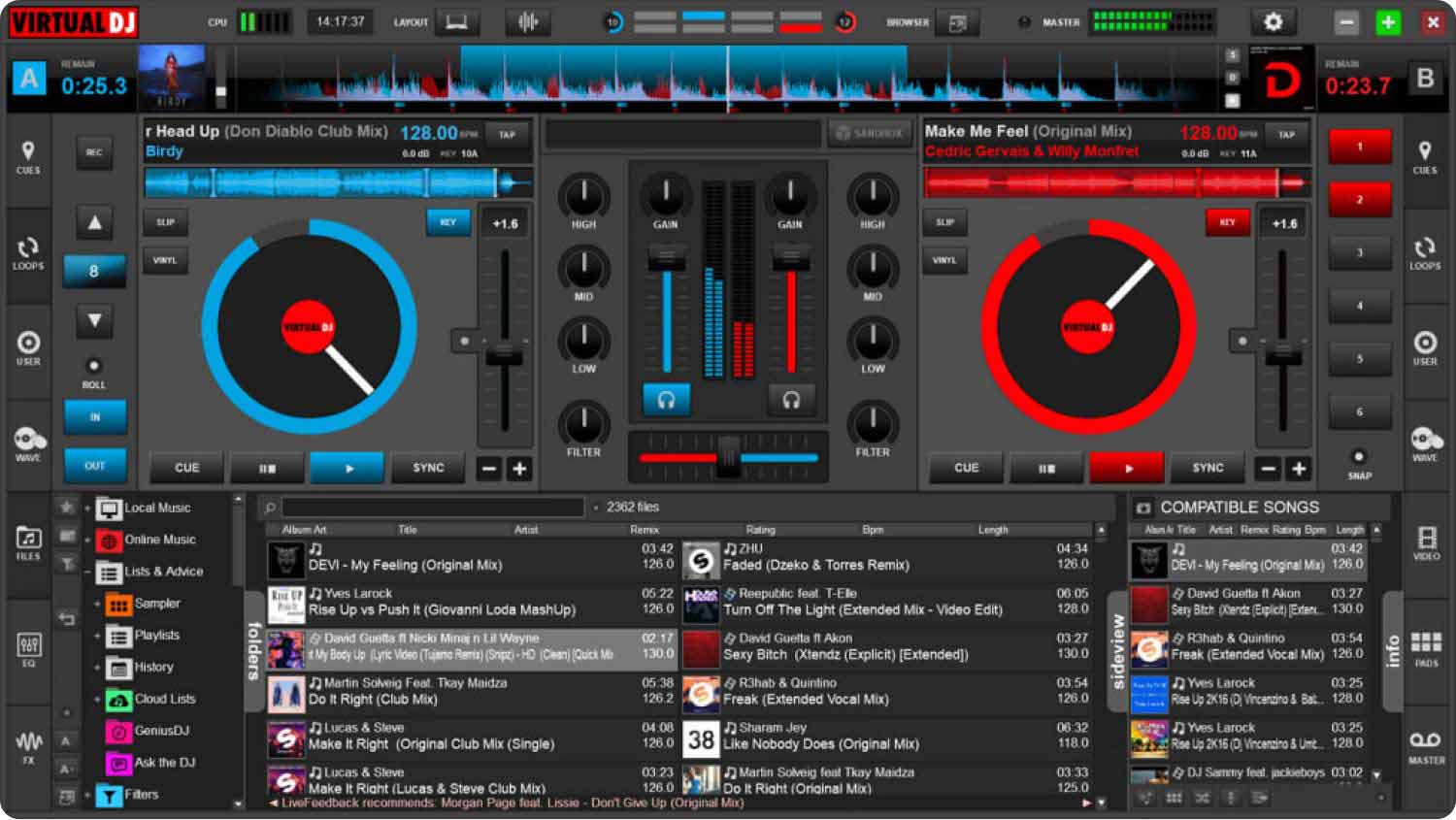
第 2 部分:在 Mac 上輕鬆卸載 Virtual DJ 的便捷工具 - TechyCub Mac Cleaner
更進一步,有大量用戶想要完全但相當成功 在 Mac 上卸載虛擬 DJ,您必須首先了解如何以及在何處快速完成它。 我們竭誠建議此類用戶使用 TechyCub Mac Cleaner.
Mac Cleaner
快速掃描您的 Mac 並輕鬆清理垃圾文件。
檢查Mac的主要狀態,包括磁盤使用情況、CPU狀態、內存使用情況等。
只需點擊幾下即可加快您的 Mac 速度。
免費下載
這個 Mac 專用卸載程序 確實是一個方便的解決方案,實際上還可以幫助您不僅刪除虛擬 DJ,還可以刪除與此類應用程序相關的其他數據文件。 這 TechyCub 之後 Mac Cleaner 會完全執行其“App Uninstaller”組件,然後您可以選擇在卸載過程中實際使用它。
但是,您也可以選擇要刪除的每個應用程序。 要將這一切付諸實踐,請遵循下面進一步提供的分步說明:
步驟 #1:您現在必須通過選擇涉及“App卸載程序“然後會選擇進一步說明的相同選項”SCAN”允許同一個軟件程序繼續對系統應用程序進行這種檢查。

步驟 #2:在那之後,您可能會在觀察過程的左側看到一些禮物。 再次點擊“所有應用" 在右上角獲取可能源自設備內部的應用程序域的基本概覽。
步驟#3:再一次,甚至在您點擊“展開”圖標以獲取更多信息之前,請考慮您希望卸載的相同程序。 只需單擊這樣的切換按鈕,然後表示“CLEAN”以在執行此操作後完全刪除這些附加應用程序和相關數據。

第 4 步:一個簡短的彈出確認,然後是,表明現在清潔和刪除過程已經完成“清潔完成”。要檢查結果,然後還可能刪除其他程序,您只需選擇此“ 評論" 按下此選項後。
第 3 部分:關於如何在 Mac 上卸載 Virtual DJ 的非自動化方法
像許多 Mac 用戶一樣,有一些用戶也可能通過將應用程序圖標拖放到此類 Mac 廢紙簍中來卸載程序。 然而,這可能只是從您設備的驅動器或系統中部分刪除了該應用程序。
雖然這樣的應用程序或軟件確實有很多服務文件,但圖標確實只是程序的可執行文件。 您還必須刪除那些 Virtual DJ 的組件才能在 Mac 上完成並完全卸載 Virtual DJ。 為此,請執行以下操作:
- 您必須做的第一件事是確實停止操作並離開應用程序主顯示。
- 現在,就在您的 Mac 應用程序目錄中,您確實必須尋找這樣的“虛擬DJ.app“ 文件類型。 在其中,當您右鍵單擊該文件類型時,您必須選擇該選項,然後暗示“移到廢紙簍" 就在窗口菜單中,然後完全顯示在主屏幕中。
- 之後,通過將此類服務數據和文件保存在此類隱藏的庫文件目錄中,這實際上是大多數操作系統的完整組件,從而禁止用戶訪問此類重要的系統文件。 您現在確實可以自由地在 Mac 中真正卸載“Virtual DJ”,並刪除或多或少的那些相關的不需要的服務文件,從那時起,這個或那個確實是此類 Virtual DJ 程序內部的可執行文件,該程序確實已被刪除.
- 從那裡,您現在必須啟動 發現者. 之後,您必須查看並按下因此暗示“Go” 在隨後顯示的窗口欄中,您還必須單擊該選項,這意味著“前往文件夾” 進入列表,確實顯示到下拉菜單中。
- 這樣做之後,您必須輸入很可能會出現關鍵字“的搜索框/圖書館” 並按下選項,這意味著“Go”。 有了這一切,您確實可以進一步訪問圖書館。 在跟踪這些目錄時,您還必須查找那些已刪除的文件以及與 Virtual DJ 相關的文件。
- 此後,實際上取決於您對 Virtual DJ 的熟悉程度,您也許還可以在其中某處找到名稱為 Virtual DJ 的那些文件和數據。 大多數情況下,這些多餘的服務文件確實可以在這樣的“庫文件夾”或“庫日誌”以及“庫應用程序支持”中找到,但也不要忘記“庫首選項”中的這些文件。 之後,您必須完全清空 Mac 垃圾桶才能完全完成此類手動刪除所有內容。
現在有些情況下,用戶可能無法在他們的 Mac 操作系統中找到或追踪此類 Virtual DJ 文件或默認文件夾,因此他們無法在 Mac 上卸載 Virtual DJ。 在本節中,我們將幫助您簡單地閱讀並進一步按照此類顯示的說明進行操作。
發現 Virtual DJ 的位置是在 Mac 設備中卸載它的第一步。 有了這樣的虛擬 DJ 的最新版本和過去的版本,這個相同的“虛擬 DJ”默認文件目錄,它存儲了你的數據庫,播放列表,還有 DJ 皮膚,這樣的音效,以及其他內容,確實是現在安裝在這樣的庫目錄中。 該應用程序僅對此進行了進一步更改,以真正滿足 Mac 的要求 蘋果商店.
相比之下,Apple 決定完全隱藏同一個 Library 目錄,以防止用戶無意中對所有這些進行修改。 您或許可以使用下面列出的方法之一來找到 Virtual DJ 文件夾:
- 通過使用此類 Finder 進行訪問,您確實需要這樣做才能打開更多新的 Finder 窗口,然後您必須選擇這樣的選項,這意味著“Go”通過這樣的菜單,然後按同樣的“ALT” 真正訪問此類庫的關鍵。
- 擊鍵確實用於完全訪問。 使用這種方法只需按下這樣的鍵,然後暗示“命令+SHIFT+G” 直接通過任何 Finder 窗口完全打開具有“/圖書館“ 在上面。
- 並且對於這樣的庫的如此完整的揭示,然後由許多熟練的用戶單獨使用。 他們需要做的就是讓同一個圖書館完全可見,他們可以通過輸入以下命令來實現:“chflagsnohidden/圖書館/”。 之後您必須再次輸入“chflagshidden/Library”,以便再次使此類庫真正不可見。

人們也讀 想在 Mac 上卸載 Python? 這是最好的方法 快速指南 2023:如何在 Mac 上卸載 Yahoo
結論
我們要在新時代高效而妥善地完成任務。 這也是為什麼我們贊同使用 TechyCub Mac Cleaner 可直接通過您的 Mac 快速刪除軟件。 但是,我們假設這個有用的指南不知何故 在 Mac 上卸載虛擬 DJ 很有幫助。 現在就這些了; 有這麼積極的一天!
